
Wi-Fi belum sepenuhnya menguasai dunia. Beberapa hotel mungkin menawarkan koneksi Ethernet kabel dan Wi-Fi jerawatan atau tidak tersedia, misalnya. Tetapi Anda dapat mengubah koneksi Ethernet kabel itu menjadi koneksi Wi-Fi yang dapat digunakan semua perangkat Anda.
Dalam beberapa kasus, mendapatkan Wi-Fi organisasi juga bisa lebih menyusahkan – Anda mungkin memerlukan login Wi-Fi khusus. Tetapi terkadang Anda dapat mencolokkan kabel Ethernet dan masuk ke jaringan mereka, jika Anda memiliki akses fisik.
Pertimbangkan Bepergian dengan Router Wi-Fi

Jika Anda tahu Anda akan berada di suatu tempat hanya dengan koneksi Ethernet, Anda selalu dapat menggunakan router Wi-Fi standar rawa. Beli yang baru atau ambil yang lama dari lemari. Bahwa router Wi-Fi lama mungkin tidak mendukung standar nirkabel terbaru dan mungkin agak lambat, tapi itu bagus untuk penggunaan sementara.
Colokkan router Anda dengan kabel daya, dan kemudian hubungkan port WAN atau Internet ke jack Ethernet yang tersedia untuk Anda. Router Anda kemudian akan membuat jaringan Wi-Fi yang dapat disambungkan ke semua perangkat Anda – Anda dapat menyiapkan router sebelumnya dan SSID (nama jaringan Wi-Fi) serta frasa sandinya akan sama saat Anda mencolokkannya di tempat lain lokasi.
Hubungkan Laptop ke Ethernet dan Bagikan Koneksi Itu melalui Wi-Fi
Ada kemungkinan besar Anda tidak bepergian dengan router Wi-Fi. Jangan takut – Anda selalu dapat menyiapkan jaringan nirkabel hanya dengan laptop Anda. Ini akan membuat laptop Anda berfungsi sebagai hotspot Wi-Fi yang dapat dihubungkan dengan semua perangkat Anda yang lain. Cukup colokkan kabel Ethernet ke laptop Anda dan hubungkan ujung lainnya ke port Ethernet di dinding. jika Anda bepergian dengan membawa laptop dengan port Ethernet, sebaiknya bawa kabel Ethernet untuk berjaga-jaga.

Sayangnya, beberapa laptop modern - dari ultrabook Windows hingga MacBook - telah kehilangan port Ethernet. Jika Anda ingin menghubungkannya ke kabel Ethernet, Anda perlu mendapatkan adaptor Ethernet yang berfungsi dengan laptop Anda. Beli " Adaptor Ethernet USB ”Atau produk serupa, yang akan menggunakan kabel Ethernet dan memungkinkan Anda untuk menyambungkannya ke port USB di laptop Anda.
Setelah laptop Anda terhubung ke jaringan kabel, Anda hanya perlu mengubah laptop Anda menjadi hotspot seluler untuk membagikan koneksi itu dengan perangkat nirkabel apa pun yang Anda miliki.
TERKAIT: Cara Mengubah PC Windows Anda Menjadi Hotspot Wi-Fi
Bagaimana Anda mengubah Windows laptop into a Mobile Wi-Fi Hotspot bergantung pada versi Windows yang Anda jalankan. Dengan Windows 10, semudah membalik satu tombol yang dapat Anda temukan di Setelan> Jaringan & Internet> Hotspot Seluler. Di Windows 7 atau 8, Anda dapat melalui langkah-langkah untuk membuat jaringan ad-hoc atau Anda dapat menggunakan alat gratis bernama Router Virtual untuk menyelesaikan pekerjaan dengan mudah. Di Mac, Anda akan menggunakan fitur "Berbagi Internet", berbagi koneksi kabel dan ubah Mac Anda menjadi hotspot Wi-Fi seluler . Selama Mac Anda memiliki Ethernet dan adaptor nirkabel, semuanya sangat mudah.
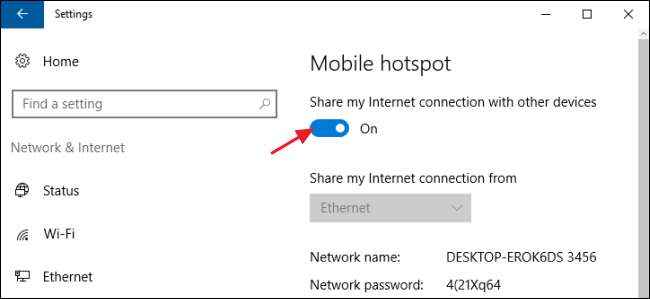
TERKAIT: Cara Berbagi Koneksi Internet Smartphone Anda: Penjelasan Hotspot dan Tethering
Dan jika tidak ada solusi ini yang sesuai dengan kebutuhan Anda dan Anda memiliki ponsel cerdas dengan paket data yang layak, Anda selalu bisa gunakan penambatan untuk berbagi koneksi data ponsel cerdas Anda dengan perangkat lain . Dengan begitu, Anda tidak perlu bergantung pada koneksi internet hotel yang sangat lambat dan menjengkelkan sama sekali.
Kredit Gambar: Iwan Gabovitch on Flickr







